
MetaMask(メタマスク)にPolygon(ポリゴン)ネットワークを追加したいんだけど難しそう…初心者にもわかるように教えて!
こんな悩みを解消します。
PolygonでNFTを買うにはMetaMaskにPolygonネットワークを追加しなければなりません。
追加するのは簡単なのですがNFT初心者には難しく感じると思います。
そこでこの記事では、NFT初心者の方でも記事の通りに進めればMetaMaskにPolygonネットワークを追加できるように画像をたくさん使い解説しました。
この記事を読みながら作業すれば、迷うことなく安全にPolygonネットワークを追加できます。
MetaMaskにPolygonネットワークを追加してPolygonのNFTをお迎えしましょう!
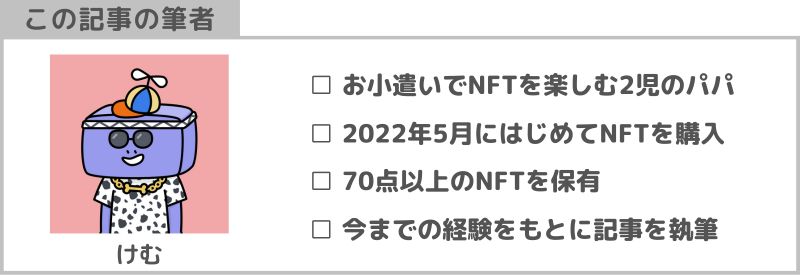
MetaMask(メタマスク)にPolygon(ポリゴン)ネットワークを追加する方法
MetaMask(メタマスク)にPolygon(ポリゴン)ネットワークを追加する手順は以下の通りです。
▼MetaMaskを開いたらETH(イーサリアム)アイコン部分をクリック
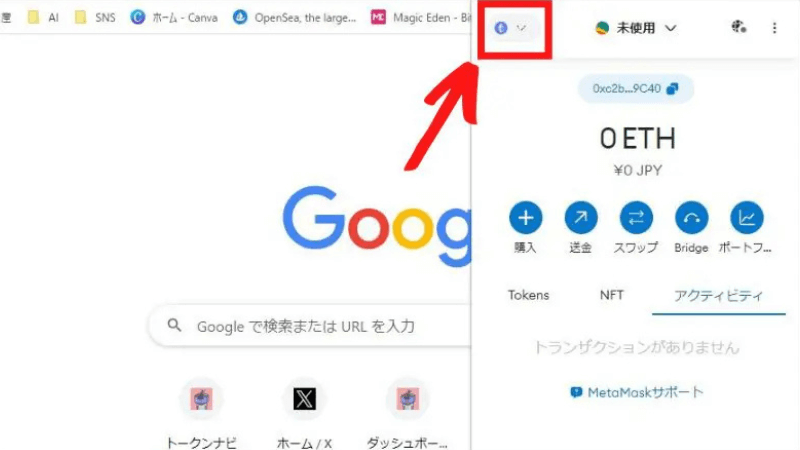
▼「ネットワークを追加」をクリック
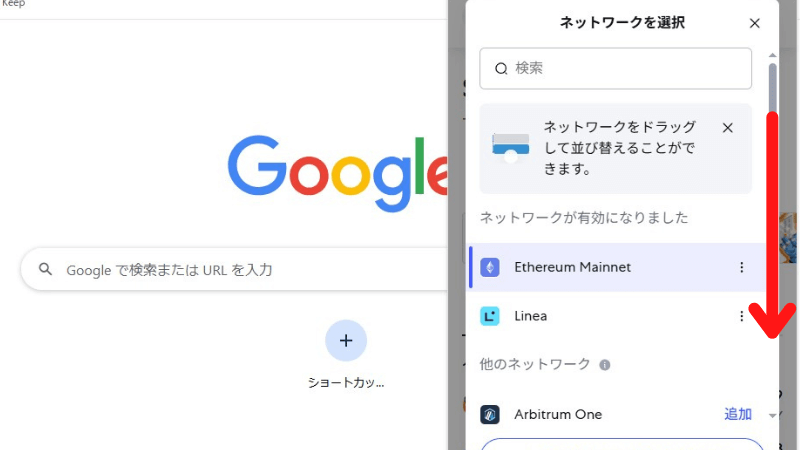
▼Polygon Mainnnetの右側にある「追加」をクリック
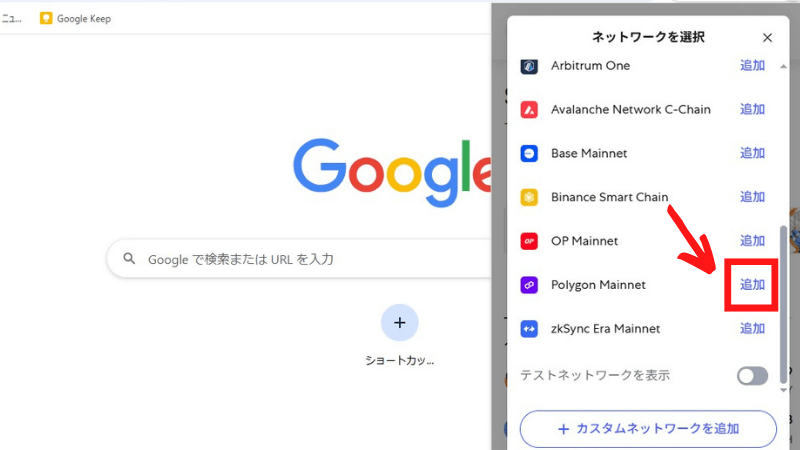
▼内容を確認し「承認」をクリック
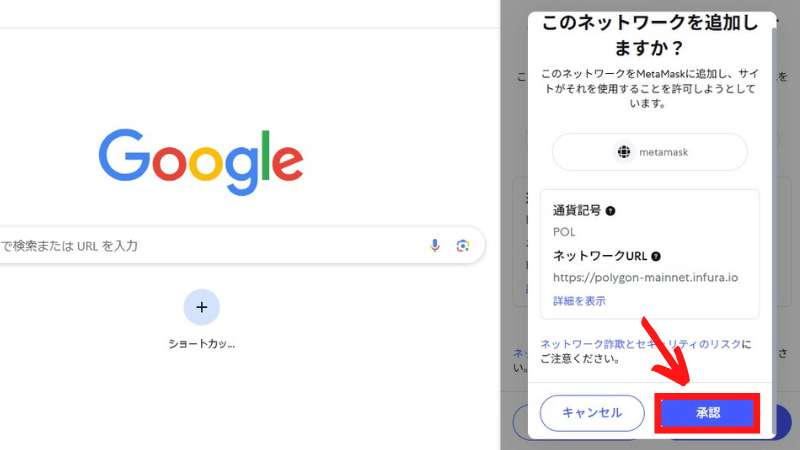
▼Polygon Mainnnet(Polygonネットワーク)を追加できました
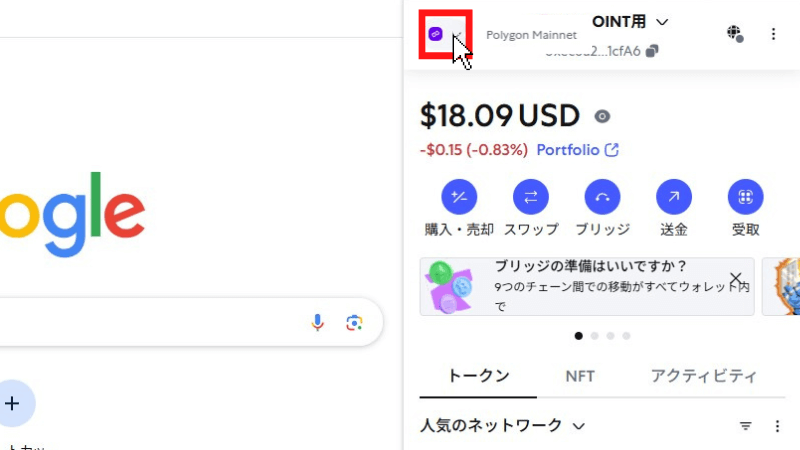

けむ
さっそくPolygonネットワークでNFTを買ってみましょう!
\損しないPolygonNFTの買い方はこちら/



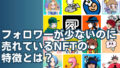

コメント